No ke aha ke hoʻopaʻa lohi nei kaʻu kelepona Android?
I nā makahiki he ʻekolu i hala iho nei, ua loli nui nā kelepona kelepona. Eia naʻe, e hoʻomaka ana mai ka hoʻomaka ʻana o nā kelepona paʻa me Motorola, a hiki i kēia manawa ʻo Samsung, OnePlus, Oppo a me nā mea ʻē aʻe, aia nā ʻano kelepona i loaʻa i ka mākeke.
Akā, ʻike anei ʻoe i ka wā i loli loa ai ka mākeke kelepona? ʻAe, ʻo ka pane ke hele mai ʻo Google me kahi ʻōnaehana hana open source no kahi polokalamu kelepona, e like me nā kelepona Android. Eia naʻe, i ka wā o ka makahiki, ua hoʻonui nui ʻo Google i ka ʻōnaehana hana Android.
Akā, e like me kāu e ʻike ai, ke hoʻopiʻi nei kēlā me kēia mea hoʻohana kelepona Android e pili ana i kahi pilikia maʻamau, e like me ka hoʻopiʻi lohi. ʻAe, paipai ia iā mākou e hana i kahi moʻolelo e kōkua iā ʻoe e hoʻomaopopo i nā ʻoiaʻiʻo ma hope o kēia pilikia. I kēia manawa, e nānā pū mākou i nā mea hiki ke hoʻoholo i kēia pilikia. No laila, e hoʻomaka kākou me kēia.
He aha nā kumu ma hope o ka lohi ʻana o ke kelepona Android?
ʻAe, ʻo kēia pilikia ke kumu o ka loaʻa ʻana o kahi mea hoʻohui metala liʻiliʻi ma ke awa USB. I kekahi manawa, piʻo iki paha kēia mea hoʻohui, ʻo ia hoʻi, ʻaʻole ia e hoʻopili pololei i ke kaula hoʻouka.
Akā ʻaʻole pili kēia i kēlā me kēia manawa no ka mea aia nā kumu ʻē aʻe ma hope o ka pilikia lohi lohi o ka polokalamu Android. Eia nō naʻe, ʻaʻole hewa ka hoʻopiʻi lohi ʻana ma muli o kekahi mau hemahema a i ʻole glitches. Akā he aha ke kumu nui ma hope o kēia? ʻAe, e nānā kāua i ka papa inoa o nā kumu e loaʻa ai kēia pilikia.
- Ua poino ke kaula USB.
- Holo i ka noi makemake ʻole.
- Ua pōʻino ke awa hoʻoili.
- ʻO ka firmware kahiko.
- Puna mana nāwaliwali.
- Ua pōʻino a make paha kāu pākaukau.
No laila, ʻo ia kekahi o nā kumu e lohi lohi ai kāu kelepona Android. Akā i kēia manawa pehea ʻoe e hoʻoponopono ai i kēia? ʻAe, maʻalahi loa, e nānā kākou iā lākou.
Ka papa inoa o nā ala like ʻole e hoʻoponopono ai i ka pilikia lohi lohi ma kekahi kelepona Android
Ua haʻi mua mākou i ke kumu nui o kēia pilikia pilikia. Akā aia kekahi mau ala e kōkua iā ʻoe e hoʻoponopono i kēia. No laila e ʻike kākou iā lākou.
# 1. E nānā i kāu mea hoʻololi
Ua nānā paha ʻoe i ka hana pono ʻana o ka adapter a i ʻole? ʻAe, inā ʻaʻole ka pane, a laila hiki iā ʻoe ke nānā mua. No ka hana ʻana i kēia, e hoʻāʻo e hoʻohana i kahi adapter ʻē aʻe (inā hiki) a ʻike inā pili pono kāu kelepona. Eia nō naʻe, inā e hoʻopaʻa wikiwiki ana kāu kelepona Android, ʻo ia ka mea e pōʻino paha ka adapter kumu.

#2. Uea USB hemahema
ʻO ka maʻamau, hiki i kahi kelepona USB hewa a i ʻole nā pōʻino ke kumu i nā pilikia e like me ka hoʻoheheʻe ʻana o ka pākaukau wikiwiki, ka hoʻopiʻi lohi, etc. ʻAe, hāʻawi mākou i ka hoʻomāinoino nui i kēia mau mea hana i ko lākou ola ʻana, e waiho ana iā lākou i haehae ʻia, kūlou, ʻokiʻoki a ʻeha paha. Eia naʻe, pōʻino loa kēia, akā pono ʻoe e kūʻai i kahi kelepona USB hou.
# 3. E nānā i kāu port charging port
E pōʻino paha ka mea hoʻohui metala liʻiliʻi ma lalo o ke awa USB o kāu kelepona Android. No laila, inā pōʻino kēia mea hoʻohui, a laila e hoʻololi iā ia ke koho kūpono e hoʻoponopono ai i ka pilikia lohi lohi.

# 4. E hōʻoia i ka lako mana maikaʻi
ʻO ka hapa nui o ka manawa e hoʻomaka lohi ana ke kelepona no ka mea ʻaʻole hana pono ka lako mana a mākou e hoʻohana nei. No laila, pono mākou e hōʻoia mau ʻaʻole hewa ka lako mana a mākou e hoʻohana nei. Eia kekahi, e hōʻoia ʻaʻole haʻalulu ka uila i loko o ke kumu āu e hoʻohana nei e hoʻopaʻa i kāu kelepona no ka mea hiki ke hōʻino i kāu pākaukau.
# 5. Hoʻohou i kāu ʻōnaehana hana
Inā e holo ana kāu kelepona i kahi mana kahiko o Android ʻoiai aia kahi mea hou i loaʻa no kāu kumu hoʻohālike, e hōʻoia e hōʻano koke iā ia. Ua hōʻike mua kekahi mau mea hoʻohana ua kōkua kēia iā lākou e kāpae i ka pilikia hoʻopiʻi. No laila, hiki iā ʻoe ke hoʻāʻo.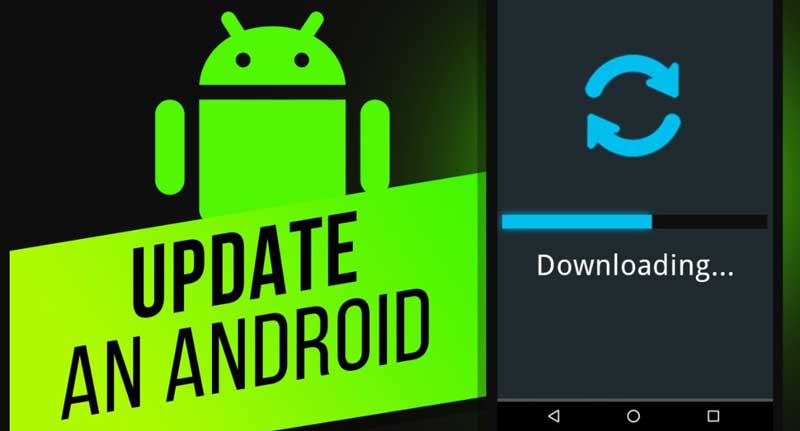
# 6. Hoʻihoʻi hou i kāu kelepona Android
E kala mai inā ʻaʻohe mea i kōkua iā ʻoe e hoʻoponopono i ka pilikia. Akā ʻaʻole ia manaʻo ʻaʻohe āu mea e hana ai. Aia kekahi ala e hiki ai ke hoʻoponopono i ka pilikia hoʻopiʻi. No ka hoʻonohonoho hou ʻana i kāu kelepona, hiki iā ʻoe ke hahai i ke ala i hāʻawi ʻia:
- E hele Nā hoʻonohonoho> Pūnaehana> Reset koho> Holoi i nā ʻikepili āpau (factory reset).
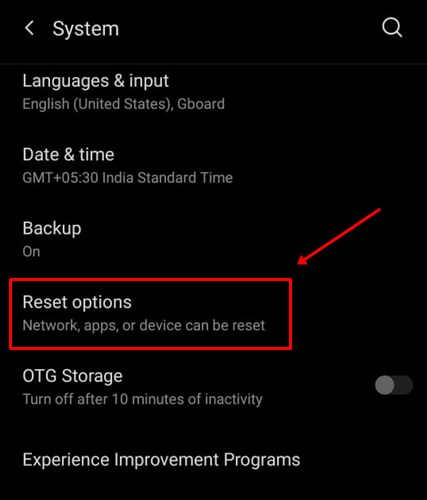
- E ʻike ʻoe i kēia manawa i nā koho e hoʻihoʻi hou i ka ʻikepili ʻōnaehana, holoi i ka waihona o loko, a i ʻole nā mea ʻelua. koho a kau hou E hoʻonohonoho i ke kelepona / Holoi i nā ʻikepili a pau > E hōʻoia .
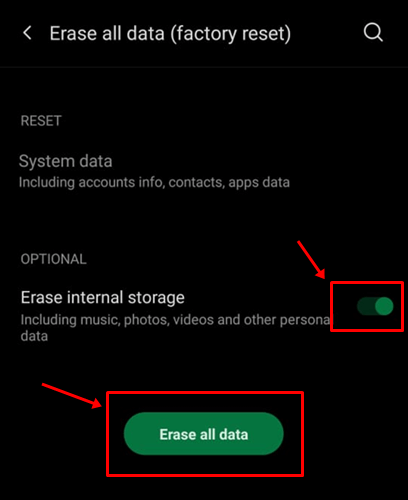
Manaʻo o ka mea kākau
No laila, ʻo ia kekahi o nā hoʻopunipuni e kōkua iā ʻoe e hoʻoponopono i ka pilikia lohi o kāu kelepona Android. Akā, inā ʻoe e ʻike nei i ka pilikia o ka hoʻopiʻi lohi ʻana, ʻo ia ka manawa e kuʻu hoaaloha e hoʻomaikaʻi i kāu kelepona. Eia nō naʻe, nui nā kumukūʻai, waena waena a me nā kelepona Android premium i loaʻa i ka mākeke e hāʻawi iā ʻoe i kahi hoʻihoʻi pākaukau ikaika me kahi mea hoʻoili wikiwiki.








